
DisplayCAL(显示器校色软件)
v3.8.9.3官方版大小:24.5 MB更新:2020/04/27
类别:系统其它系统:WinXP, Win7, Win8, Win10
分类分类

大小:24.5 MB更新:2020/04/27
类别:系统其它系统:WinXP, Win7, Win8, Win10
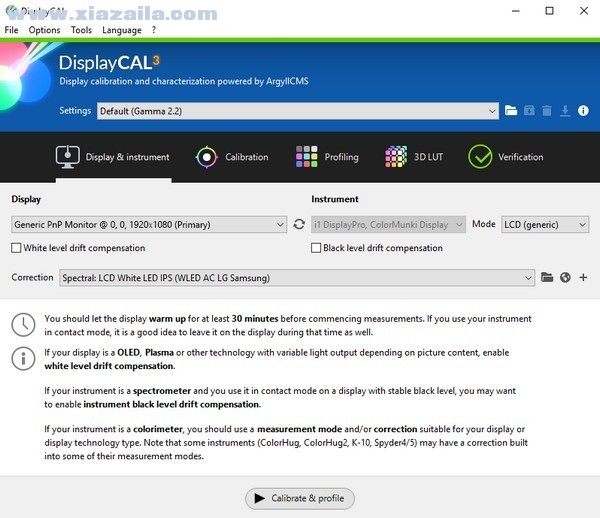
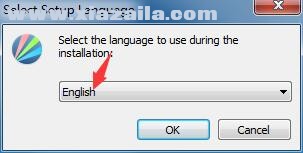
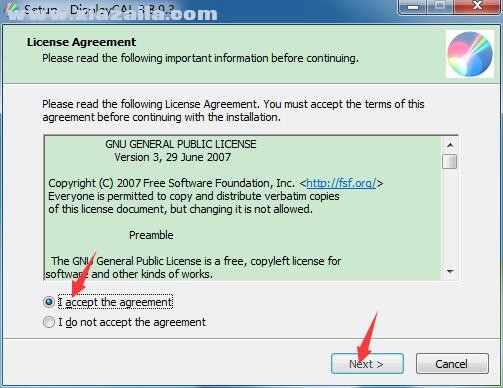
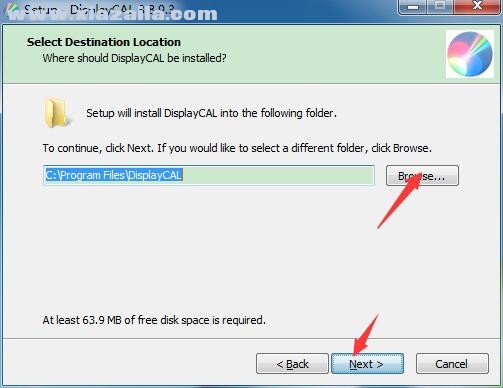
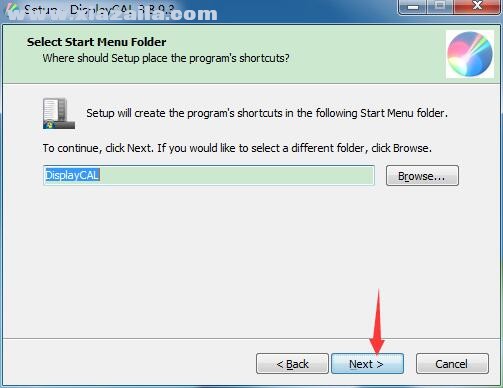
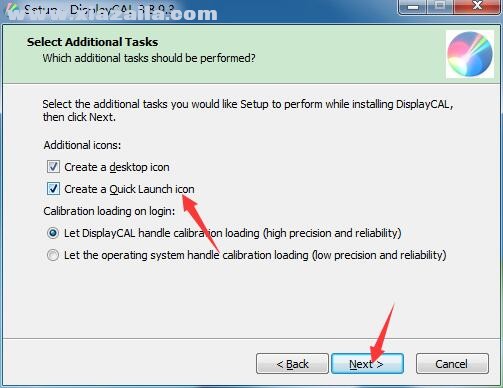

DisplayCAL是一款专业的显示器校色软件,具有显示装置、测量仪器校正和特征分析三种功能,通过调整各项参数达到理想的颜色值,包括白色亮度、色调曲线、校正速度,让电脑看起来更舒服,需要的朋友赶快下载吧!
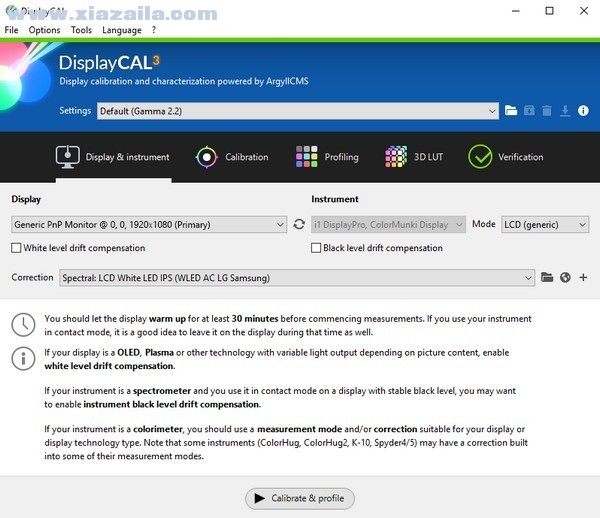
1、支持不同显示设备类型的色度计校正,以提高色度计的绝对精度。校正可以从供应商软件导入,或者如果光谱仪可用则从测量结果创建。
2、通过测量检查显示设备的均匀性
3、测试图表编辑器:创建具有任何数量和颜色补丁组合的图表,可以从CGATS,csv文件(仅限制表符分隔)和电子表格应用程序
4、轻松复制和粘贴,以进行配置文件验证和评估。
5、使用自定义原色,白点和黑点创建合成ICC配置文件,以及在设备链接(3D LUT)转换中用作工作空间或源配置文件的色调响应。
1、双击安装文件,选择安装语言English
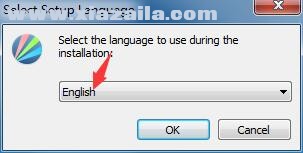
2、阅读许可协议,勾选“I accept the agreement”
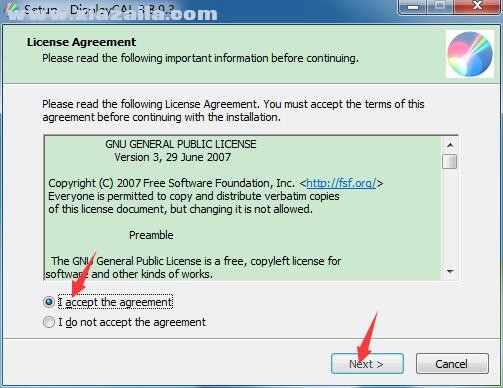
3、选择安装目的地,默认的是C盘,可以点击browse修改
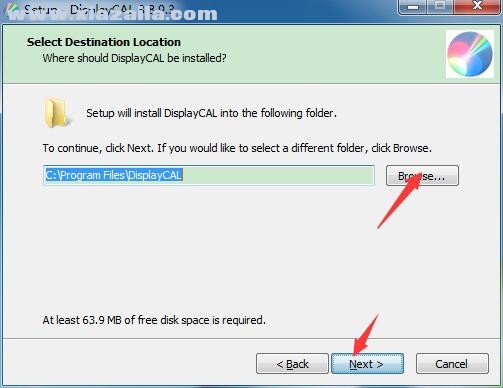
4、选择开始菜单文件夹
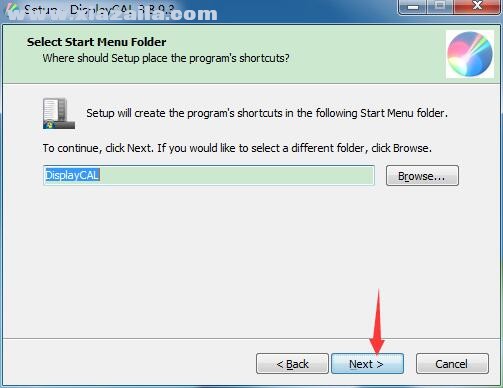
5、勾选附加任务
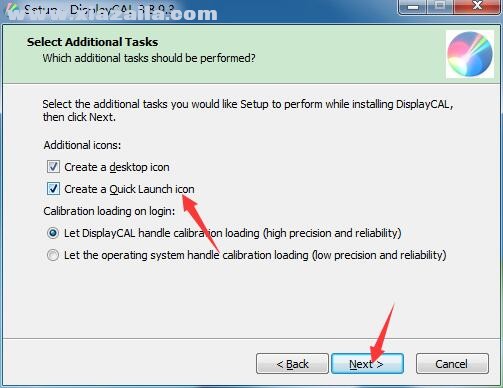
6、确认安装信息,点击install开始安装

7、安装完成
1、直接点击校正及特性分析,上面的选项都不需要调整。然后把校色仪对准屏幕上出现的白框(白框中间有个十字,使用爱色丽i1或者彩猴时,记得把校色仪翻开)。
2、接下来进入“互动显示器调整”页面,先点击开始测量(下图中“停止测量”的位置,如果觉得背景声音吵,可以点击旁边的声音图标来静音)。这时候校色仪会先测量出显示器的红、绿、蓝通道输出,以及亮度。
3、如果你的显示器支持R、G、B通道调节(戴尔显示器是在颜色设置->预设模式->自定颜色),可以调整R、G、B的输出让他们尽可能对齐。亮度通常设定在120-180范围内,寻找你自己看着舒服的亮度就可以了。